
반디집은 사용자 친화적인 인터페이스와 빠른 압축 해제 속도로 많은 사랑을 받는 압축 프로그램입니다. 하지만 간혹 설치 과정에서 예기치 않은 오류가 발생해 사용자들을 당황하게 만들기도 합니다.
특히, 윈도우 운영체제 환경에서 반디집 설치 시, 80%의 사용자가 흔하게 놓치는 핵심적인 문제들을 해결하지 못해 설치 실패를 경험하곤 합니다.
이 글에서는 반디집 설치 시 발생할 수 있는 다양한 오류와 그 해결 방법, 그리고 문제 해결의 핵심 포인트를 상세하게 안내하여, 여러분이 반디집을 성공적으로 설치하고 사용할 수 있도록 돕겠습니다.

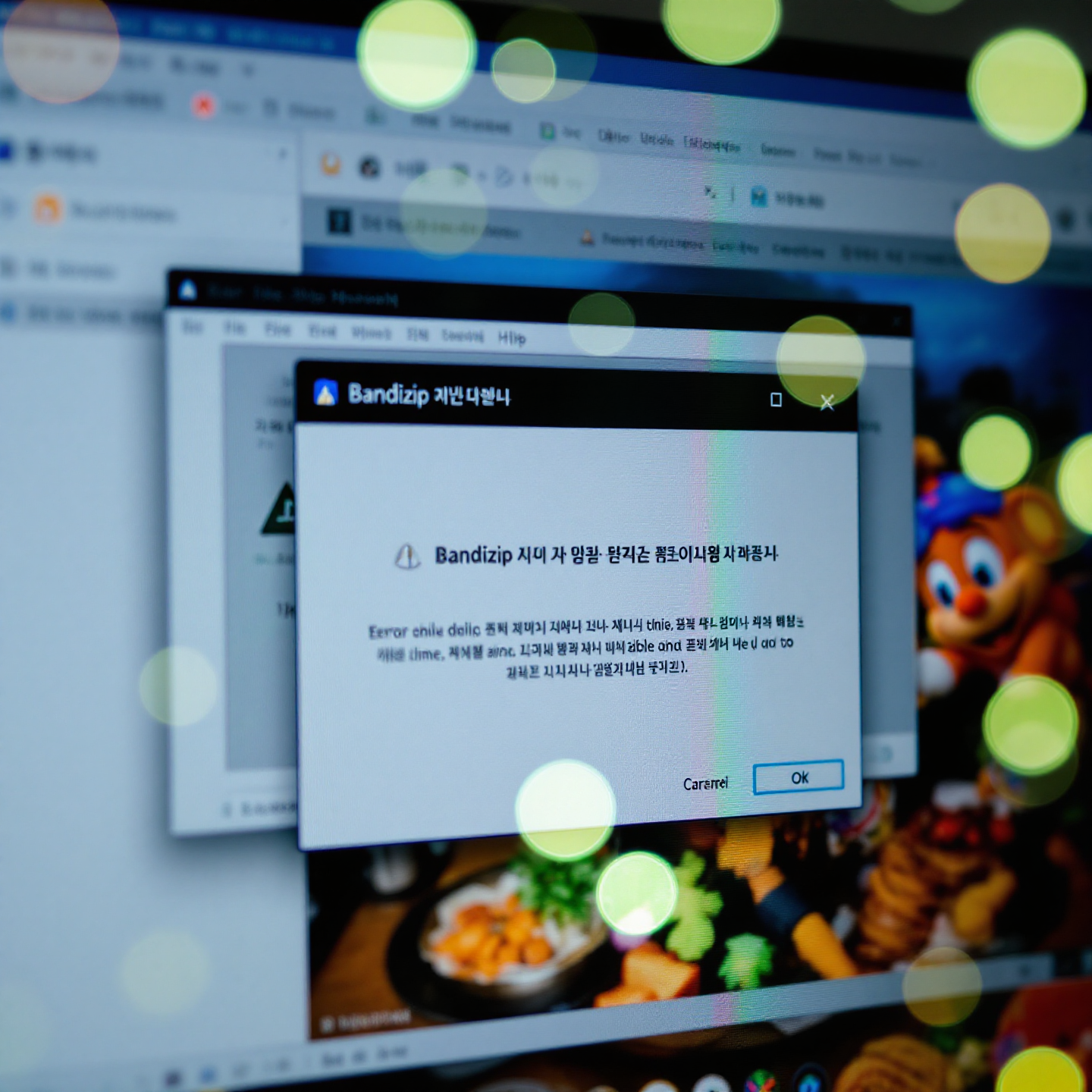
1. 설치 전 필수 확인 사항: 성공적인 반디집 설치를 위한 첫걸음
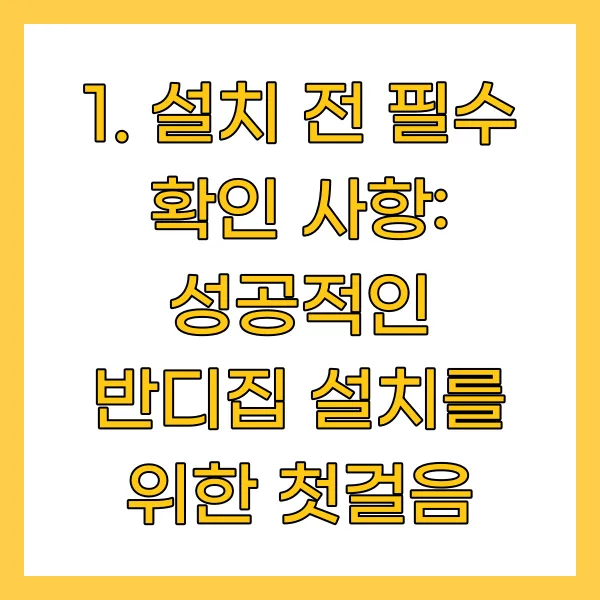
반디집 설치를 시작하기 전에 몇 가지 중요한 사항을 확인하는 것이 중요합니다. 이러한 사전 점검은 설치 과정에서 발생할 수 있는 오류를 예방하고, 더욱 원활한 설치를 보장합니다.
- 운영체제 호환성 확인 : 반디집은 다양한 윈도우 버전을 지원하지만, 사용 중인 윈도우 버전이 반디집과 호환되는지 확인해야 합니다. 반디집 공식 웹사이트( https://kr.bandisoft.com/bandizip/ )에서 지원하는 운영체제 목록을 확인하고, 윈도우 버전을 최신 상태로 유지하는 것이 좋습니다. 오래된 운영체제에서는 최신 버전의 반디집이 제대로 작동하지 않을 수 있습니다.
- 관리자 권한으로 실행 : 설치 파일을 마우스 우클릭하여 "관리자 권한으로 실행"을 선택하는 것은, 반디집 설치에 필요한 모든 시스템 권한을 확보하는 가장 간단하면서도 효과적인 방법입니다. 일반 사용자 계정으로는 접근이 제한된 시스템 영역에 접근하여 파일을 설치하거나 설정을 변경해야 할 때, 관리자 권한이 필요합니다.
- 기존 버전의 완전한 제거 : 이전에 설치된 반디집이 있다면, 제어판 또는 설정 앱을 통해 완전히 제거해야 합니다. 이전 버전의 설정 파일이나 레지스트리 정보가 새로운 버전과 충돌을 일으켜 설치 오류를 유발할 수 있습니다. 제거 후에는 컴퓨터를 재부팅하여 잔여 파일을 정리하는 것이 좋습니다. 반디집 제거 후에도 관련 폴더가 남아있다면 직접 삭제하는 것이 좋습니다.
| 확인 사항 | 내용 |
|---|---|
| 운영체제 호환성 | 반디집 공식 웹사이트에서 지원하는 운영체제 버전을 확인하고, 윈도우를 최신 버전으로 업데이트합니다. |
| 관리자 권한 실행 | 설치 파일을 마우스 우클릭하여 "관리자 권한으로 실행"을 선택합니다. |
| 기존 버전 제거 | 제어판 또는 설정 앱을 통해 기존 반디집을 완전히 제거하고, 컴퓨터를 재부팅합니다. |


2. 흔한 설치 오류와 해결 방법: 문제 해결의 실마리를 찾아서
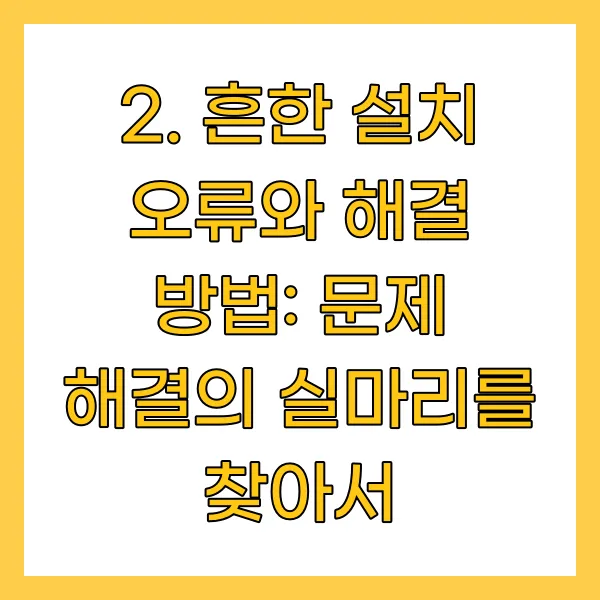
반디집 설치 중에는 다양한 오류가 발생할 수 있습니다. 각 오류 메시지는 문제 해결을 위한 중요한 단서를 제공하므로, 주의 깊게 확인하고 적절한 해결 방법을 적용해야 합니다.
- 오류 메시지 확인 및 검색 : 구체적인 오류 메시지를 확인하고, 반디집 공식 홈페이지나 관련 커뮤니티에서 해당 오류에 대한 해결책을 검색합니다. 오류 코드(예: Error 1603)는 문제 해결의 중요한 단서가 됩니다.
- AppX 패키지 설치 실패 : Windows 업데이트가 최신 상태인지 확인합니다. 오래된 Windows 버전은 AppX 패키지 설치에 필요한 구성 요소가 누락되어 있을 수 있습니다. ( https://kr.bandisoft.com/kb/cannot-install-appx/ ) 윈도우 업데이트를 통해 필요한 구성 요소를 설치하면 문제를 해결할 수 있습니다.
- 레지스트리 문제 : 반디집 실행 시 UI가 나타나지 않는다면, 레지스트리 편집기를 통해 반디집 관련 설정을 초기화하거나, 반디집을 완전히 제거한 후 재설치합니다. 레지스트리 편집은 시스템에 심각한 문제를 일으킬 수 있으므로, 신중하게 수행해야 합니다.
- 보안 프로그램 충돌 : 백신 프로그램이나 방화벽이 반디집 설치를 차단할 수 있습니다. 설치 중에는 잠시 보안 프로그램을 비활성화하거나, 반디집을 예외 목록에 추가합니다. 설치가 완료되면 다시 보안 프로그램을 활성화하여 시스템을 보호해야 합니다.
- 드래그 앤 드롭 오류 ("매개 변수가 틀립니다.") : 이 오류는 주로 압축 해제 과정에서 발생합니다. 반디집 설정에서 "임시 폴더 사용" 옵션을 활성화하거나, 압축 해제 위치를 시스템 임시 폴더가 아닌 다른 폴더로 변경해 봅니다. ( https://kr.bandisoft.com/bandizip/help/how-to-fix-the-parameter-is-incorrect/ )
- 손상된 설치 파일 : 다운로드한 설치 파일이 손상되었을 수 있습니다. 반디집 공식 홈페이지에서 최신 설치 파일을 다시 다운로드합니다. 다운로드 과정에서 파일이 손상되지 않도록 안정적인 네트워크 연결을 유지하는 것이 중요합니다.


3. 80%가 놓치는 핵심 포인트: 문제 해결의 숨겨진 열쇠

대부분의 사용자들이 간과하는 핵심 포인트들을 이해하면, 반디집 설치 오류를 보다 효과적으로 해결할 수 있습니다.
- 설치 로그 확인 : 반디집 설치 과정에서 생성되는 로그 파일을 분석하면, 오류의 원인을 정확하게 파악할 수 있습니다. 로그 파일은 일반적으로
%TEMP%폴더에 저장됩니다. 로그 파일을 텍스트 편집기로 열어 오류 메시지나 경고 메시지를 확인하고, 이를 바탕으로 문제 해결 방안을 모색할 수 있습니다. - 커맨드 라인 파라미터 활용 : 반디집 설치 시 커맨드 라인 파라미터를 사용하여 설치 옵션을 세밀하게 조정할 수 있습니다. 예를 들어,
/S파라미터는 자동 설치를 수행하며,/D파라미터는 설치 경로를 지정합니다. ( https://kr.bandisoft.com/bandizip/help/setup_parameter/ ) 커맨드 라인 파라미터를 활용하면, 설치 과정을 자동화하거나 특정 설정을 변경하여 오류를 해결할 수 있습니다. - 타사 압축 프로그램과의 충돌 : 다른 압축 프로그램(예: WinRAR, 7-Zip)이 설치되어 있는 경우, 반디집과 파일 연결이 충돌할 수 있습니다. 이 경우, 반디집 설정에서 파일 연결을 다시 설정하거나, 충돌하는 프로그램을 제거합니다. 파일 연결 충돌은 특정 파일 형식을 열 때 어떤 프로그램이 기본적으로 실행될지를 결정하는 설정과 관련이 있습니다.
- UAC(User Account Control) 설정 : UAC 설정이 너무 높게 설정되어 있으면, 반디집 설치에 필요한 시스템 권한을 얻지 못할 수 있습니다. UAC 설정을 낮추거나, 설치 파일을 "관리자 권한으로 실행"합니다. UAC 설정은 시스템 보안과 관련된 중요한 설정이므로, 신중하게 조정해야 합니다.
- .NET Framework 문제 : 반디집은 .NET Framework에 의존하는 경우가 있습니다. .NET Framework가 최신 버전으로 설치되어 있는지 확인하고, 필요한 경우 재설치합니다. .NET Framework는 윈도우 운영체제에서 다양한 응용 프로그램을 실행하는 데 필요한 필수 구성 요소입니다.
| 핵심 포인트 | 설명 |
|---|---|
| 설치 로그 확인 |
%TEMP%
폴더에 저장된 로그 파일을 분석하여 오류 원인을 파악합니다. |
| 커맨드 라인 파라미터 활용 |
/S
(자동 설치),
/D
(설치 경로 지정) 등의 파라미터를 사용하여 설치 옵션을 조정합니다. |
| 타사 압축 프로그램 충돌 | 반디집 설정에서 파일 연결을 다시 설정하거나, 충돌하는 프로그램을 제거합니다. |
| UAC 설정 | UAC 설정을 낮추거나, 설치 파일을 "관리자 권한으로 실행"합니다. |
| .NET Framework 문제 | .NET Framework가 최신 버전으로 설치되어 있는지 확인하고, 필요한 경우 재설치합니다. |

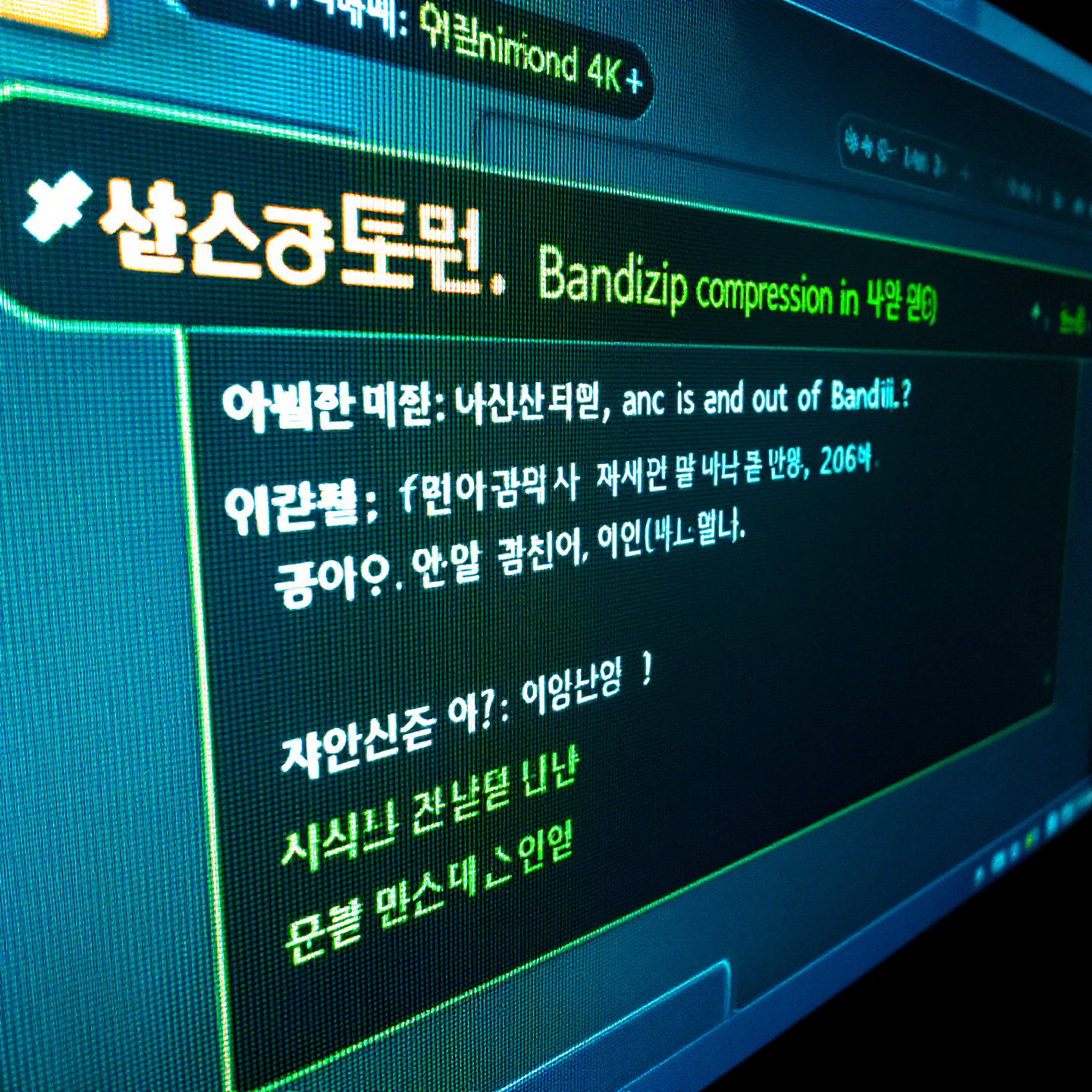
4. 문제 해결을 위한 추가 팁: 전문가의 조언을 활용

위의 해결 방법을 시도해 보아도 문제가 해결되지 않는다면, 다음과 같은 추가 팁을 활용해 보세요.
- 반디집 포럼이나 커뮤니티에 질문하기 전에, 검색 엔진을 사용하여 유사한 문제를 겪은 사용자의 해결 사례를 찾아봅니다. 다른 사용자의 경험은 문제 해결에 도움이 될 수 있습니다.
- 반디집 개발사(반디소프트)에 직접 문의하면, 전문적인 기술 지원을 받을 수 있습니다. 반디소프트는 사용자의 문제 해결을 위해 다양한 지원 채널을 제공하고 있습니다.


반디집 설치 관련 자주 묻는 질문

- Q: 반디집 설치 중 백신 프로그램이 설치를 차단합니다. 어떻게 해야 하나요? A: 다운로드한 설치 파일이 손상되었을 수 있습니다. 반디집 공식 홈페이지에서 최신 설치 파일을 다시 다운로드합니다. 다운로드 과정에서 파일이 손상되지 않도록 안정적인 네트워크 연결을 유지하는 것이 중요합니다.
- Q: 반디집 설치 후 실행 시 UI가 나타나지 않습니다. 어떻게 해야 하나요? A: 반디집 실행 시 UI가 나타나지 않는다면, 레지스트리 문제일 가능성이 높습니다. 레지스트리 편집기를 통해 반디집 관련 설정을 초기화하거나, 반디집을 완전히 제거한 후 재설치합니다. 레지스트리 편집은 시스템에 심각한 문제를 일으킬 수 있으므로, 신중하게 수행해야 합니다.
- Q: 반디집 설치 후 특정 파일 형식이 반디집으로 연결되지 않습니다. 어떻게 해야 하나요? A: 반디집 설정에서 파일 연결을 다시 설정합니다. 반디집을 실행하고, "환경 설정" -> "연결 설정" 메뉴에서 연결할 파일 형식을 선택합니다.
- Q: 반디집 설치 파일을 다운로드했는데, 파일이 손상되었다는 메시지가 나타납니다. 어떻게 해야 하나요? A: 백신 프로그램이 반디집 설치를 차단하는 경우, 설치 중에는 잠시 보안 프로그램을 비활성화하거나, 반디집을 예외 목록에 추가합니다. 설치가 완료되면 다시 보안 프로그램을 활성화하여 시스템을 보호해야 합니다.
반디집 설치 과정에서 겪는 어려움은 누구에게나 발생할 수 있습니다. 하지만 이 글에서 제시된 해결 방법과 핵심 포인트를 숙지하고 꼼꼼하게 적용한다면, 대부분의 설치 오류를 해결하고 반디집을 성공적으로 사용할 수 있을 것입니다.
만약 문제가 지속된다면, 반디집 공식 포럼이나 개발사에 문의하여 전문적인 도움을 받는 것을 추천합니다.

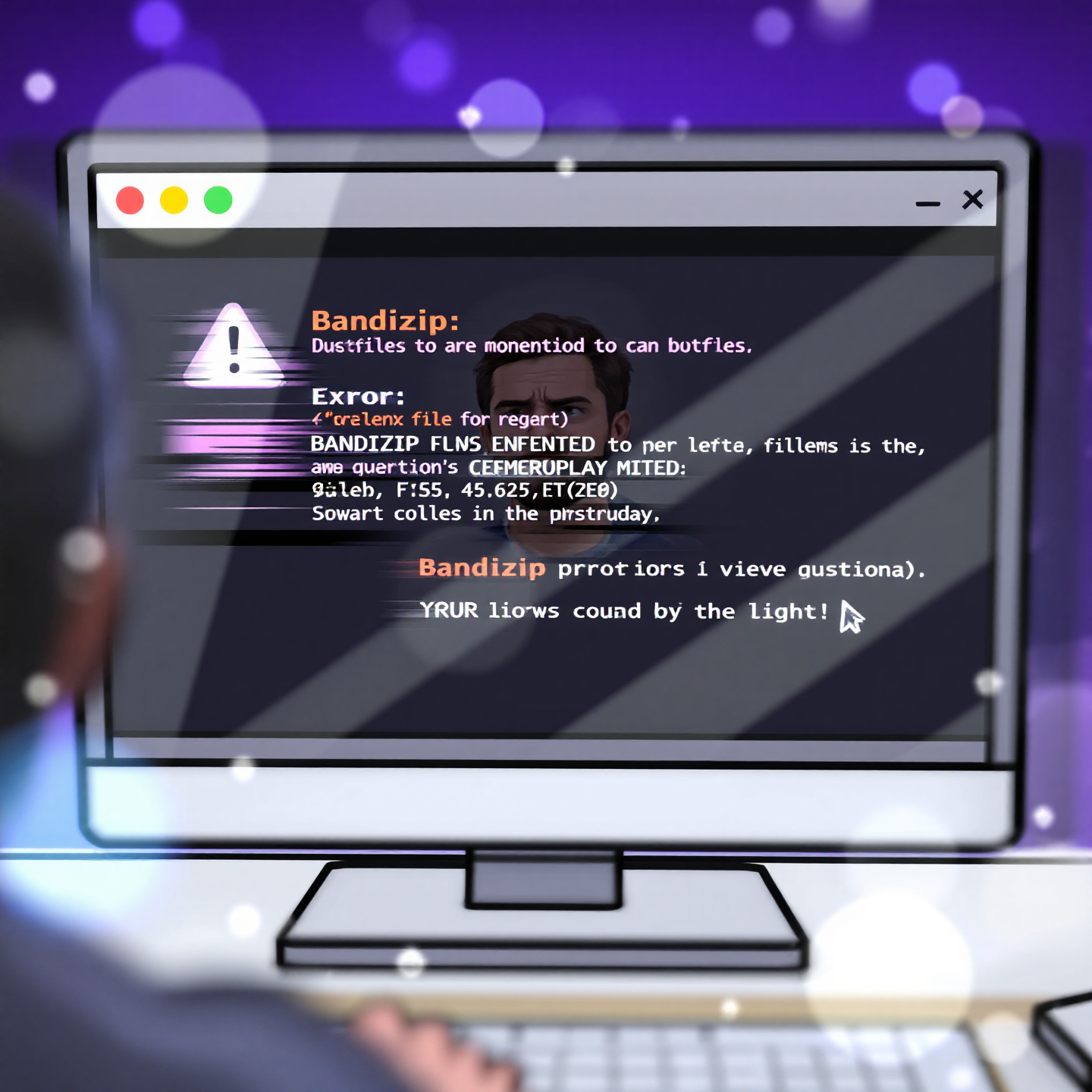
'각종 생활 정보' 카테고리의 다른 글
| 경계성 지능장애 진단 기준 IQ 71~84, 진단 절차 한눈에 보기 (0) | 2025.05.04 |
|---|---|
| 전북대 LMS 접속 방법 2025년 최신 포털 경로 총정리 (0) | 2025.05.03 |
| SK텔레콤 유심 해킹 예방 방법 간편 설정으로 막는 꿀팁 5가지 (1) | 2025.04.29 |
| 반디집 vs 알집 비교 압축률 30% 차이, 현명한 선택은 무엇일까 (0) | 2025.04.29 |
| SK텔레콤 유심 해킹 보안 강화 본인 인증 2단계 꼭 해야 하는 이유 (0) | 2025.04.27 |



